最近小编后台收到不少的私信,很多小伙伴都来本站询问小编电脑如何将视频转换成音频mp3格式文件,为了帮助到大家,小编上网搜集了相关资料,总算找到了视频怎么一键免费转换成音频mp3格式的方法,详细内容都在下面的文章中了,大家有需要的话赶紧来本站看看吧。

方法一、
1.运行软件,在首页中选择“视频格式转换”功能;
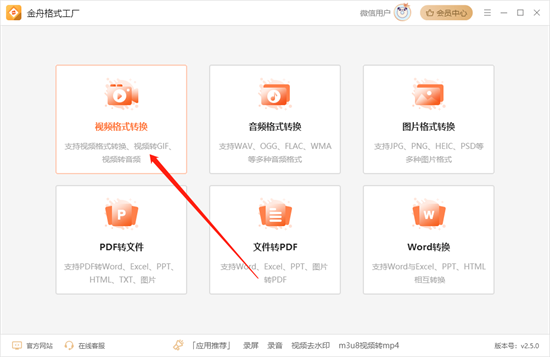
2.在左侧选择“视频转音频”,将视频导入进来,支持批量导入;
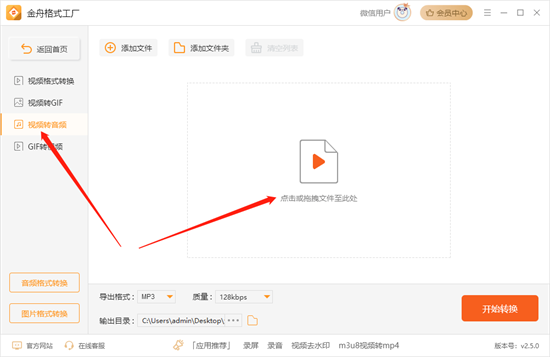
3.在下方导出格式中选择mp3格式,默认的就是mp3格式,可以略过此步骤;
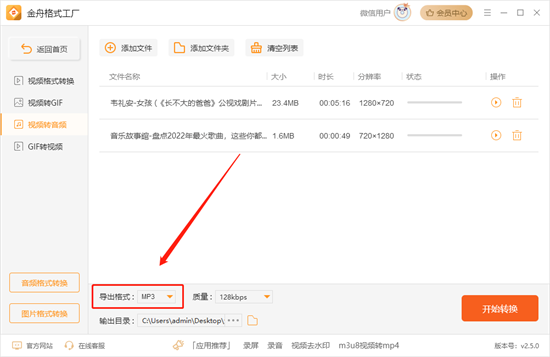
4.点击“开始转换”,完成后点击前往导出文件位置查看吧;
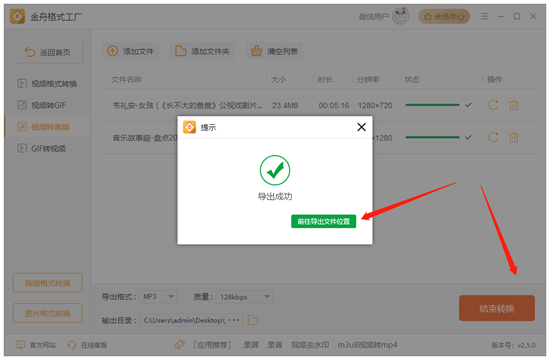
5.以下就是转出来的mp3格式音频文件啦!
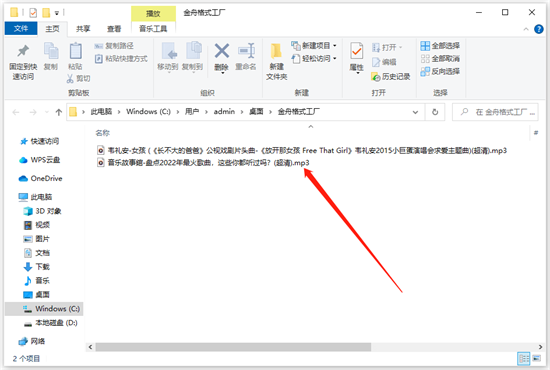
方法二、
1.打开PR之后,上传视频文件,并将视频文件拖到时间线上;
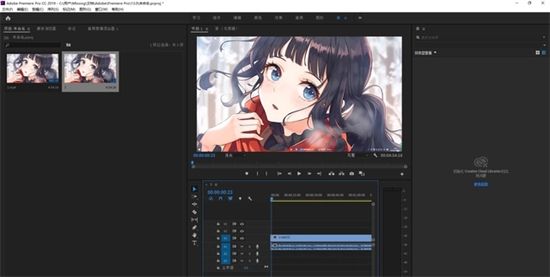
2.视频拖到时间线上之后,在左上角依次点击【文件】-【导出】-【媒体】;
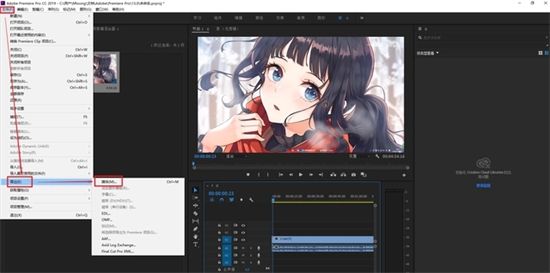
3.打开导出窗口之后,将格式选择MP3,然后点击导出就行了。
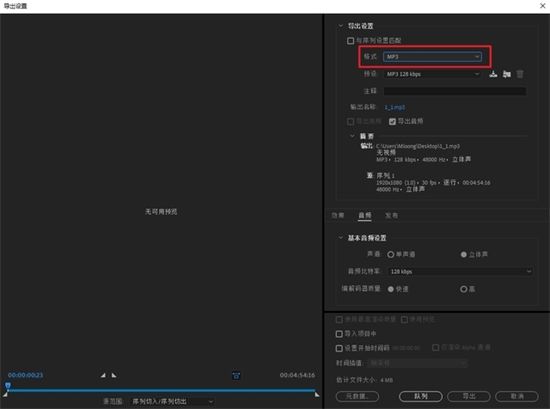
以上是视频如何免费一键转换为音频mp3文件的详细内容。更多信息请关注PHP中文网其他相关文章!




